Anuncio
El caché del navegador es integral por muchas razones, pero para que funcione bien, debe limpiarlo de vez en cuando. Los archivos en caché no solo ocupan espacio, sino que pueden afectar el rendimiento del navegador e incluso crear problemas de representación para algunos sitios web. Además, cualquiera puede echar un vistazo a su caché de Internet y descubrir información confidencial (como sus hábitos de navegación).
Hemos explicado qué es el caché del navegador Todo lo que necesita saber sobre la memoria caché del navegador [MakeUseOf explica]Siempre que tenga un problema con un sitio web, una de las primeras sugerencias que escuchará del soporte de TI es "intente borrar el caché de su navegador" junto con "y elimine sus cookies". Entonces que es... Lee mas y lo que significa para sus hábitos de navegación, así que léalo para una exploración más profunda del tema.
En cuanto a borrar el caché, puede usar el Ctrl + F5 atajo de teclado. O abra el menú de tres puntos y seleccione Más herramientas> Borrar datos de navegación
. ¿Pero sabía que hay tres interruptores "ocultos" que le brindan más opciones de limpieza sin interrumpir su trabajo?Los 3 interruptores "ocultos"
Abra las Herramientas de desarrollo de Chrome por presionando F12. En la pantalla Dev Tools, solo botón derecho del ratón sobre el Actualizar botón (esquina superior derecha) y un menú desplegable. Ahora tiene tres formas de limpiar la memoria caché del navegador con solo presionar un botón.
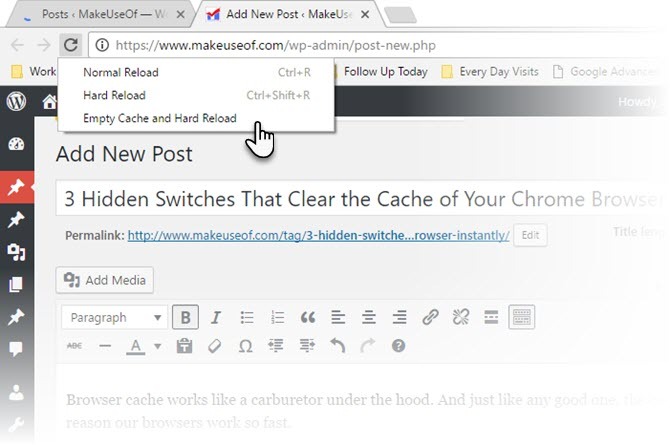
1. Recarga normal
Esta es la actualización normal que conoces. El navegador se volverá a cargar pero usará datos en caché. El navegador web verificará el servidor web para ver si se ha modificado algún archivo. Si es así, el navegador web buscará la última versión del archivo. De lo contrario, el navegador web continuará utilizando la versión en caché.
Una recarga normal no consume demasiado ancho de banda y es rápida. Pero es una forma "sucia" de volver a cargar una página web, ya que el navegador simplemente actualiza la página sin borrar los archivos CSS, JavaScript, activos Flash, etc.
2. Recarga dura
El navegador omite el caché local y vuelve a descargar todo para mostrarle la última versión de la página web. Pero esto podría no ser una limpieza limpia siempre ya que algunos datos en caché pueden reutilizarse. Por ejemplo, un archivo JavaScript que funciona después de que se carga la página.
También puede usar las siguientes combinaciones de teclas: Ctrl + R, Ctrl + Shift + Ro Ctrl + F5.
3. Caché vacía y recarga dura
Esta es la mejor opción para obtener la versión más reciente de una página web. Limpia el caché por completo y vuelve a descargar todo. Esta es la mejor opción para usar si desea una página completamente nueva desde cero.
¿Limpia sus archivos de caché como un hábito? Pruebe los interruptores y díganos si los encuentra útiles todos los días.
Saikat Basu es el Editor Adjunto de Internet, Windows y Productividad. Después de eliminar la suciedad de un MBA y una carrera de marketing de diez años, ahora le apasiona ayudar a otros a mejorar sus habilidades para contar historias. Busca la coma de Oxford que falta y odia las malas capturas de pantalla. Pero las ideas de fotografía, Photoshop y productividad alivian su alma.
